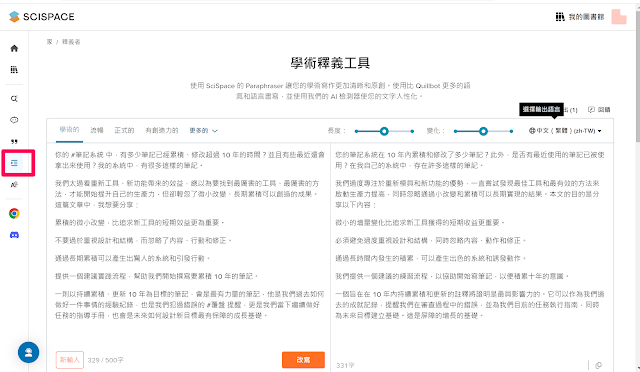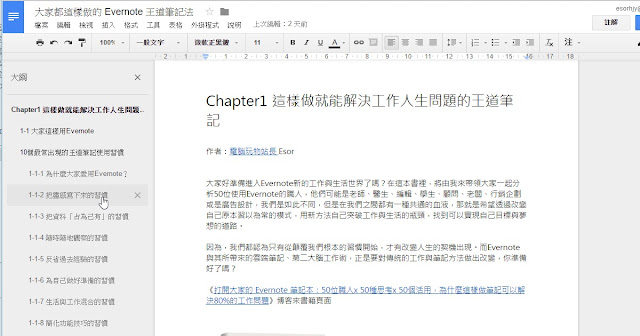當然我在 電腦玩物 撰寫過許多提供給老師、學生們的數位工具、工作方法文章,而且常常在新學期開始時做一些總整理,例如最近一篇流傳比較廣的,是 2017 年寒假結束時,我整理自己上課、考試、做報告心法的文章:「 新學期準備考試、做報告、寫筆記的數位學習與研究技能 」,和我整理給同學的時間管理建議的文章:「 開學後輕鬆做好「時間管理」:推薦學生們13個遊戲化工具技巧 」。 最近又到了各學校的開學日,而且是暑假結束的全新學期,有很多可能剛升上新學校的學生,要面對新的學習階段的考驗,這時候,更需要了解有哪些工具可以幫助我們解決學習上的效率問題。 加上這半年來我也繼續研究了不少新工具、新案例,既然如此,就繼續為 2018 學年度來撰寫一篇給同學們的高效率學習工具清單吧!不過, 為了保持大家閱讀與我自己撰寫的新鮮感,這一次我換個寫法,用「 點評這些工具可以解決什麼考試、論文等學習問題 」的方式,讓你快速了解你需要哪個工具、可以嘗試哪個服務 。 而至於如何上手個別工具,我當然也在電腦玩物分別寫過詳細的教學文章,我都會一一附上,大家可以點擊參考文章的網址連結去練習。